Verwenden des Integritäts-Explorers zur Untersuchung von Problemen
Verwenden Sie den Integritäts-Explorer, um herauszufinden, welcher Monitor ein Integritätszustandsproblem widerspiegelt, und überprüfen Sie Wissen über den Monitor und mögliche Ursachen für aktionen im Zusammenhang mit dem Monitor. Wählen Sie in der Ansicht "Aktive Warnungen " die Warnung aus, um sie hervorzuheben. Der Link "Integritäts-Explorer" unter "Warnungsaktionen" im Aufgabenbereich wird aktiv. Auf den Integritäts-Explorer kann auch zugegriffen werden, wenn ein überwachtes Objekt aus einer beliebigen Statusansicht in der Konsole ausgewählt wird.
Wenn das Fenster "Integritäts-Explorer" geöffnet wird, werden standardmäßig alle Monitore in einem fehlerhaften Zustand erweitert. Wenn ein Monitor andere Monitore enthält, wie bei einem Rollupmonitor, zeigt der Integritäts-Explorer alle untergeordneten Monitore in einem hierarchischen Layout an und zeigt Überwachungsdaten für alle abhängigen Dienste und Anwendungen an. Wenn Sie weitere Informationen zu jedem abhängigen Monitor anzeigen möchten, können Sie mit der rechten Maustaste auf diesen Monitor klicken und "Eigenschaften überwachen" auswählen, um ein weiteres Integritäts-Explorer-Fenster zu öffnen.
Überwachen von Integritätszuständen
Die folgende Abbildung zeigt Monitore in einem fehlerfreien Zustand:
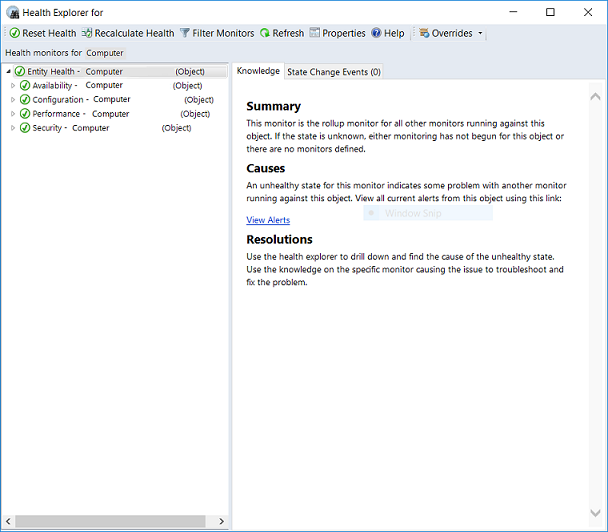
Die folgende Abbildung zeigt einige Monitore in einem kritischen Zustand:
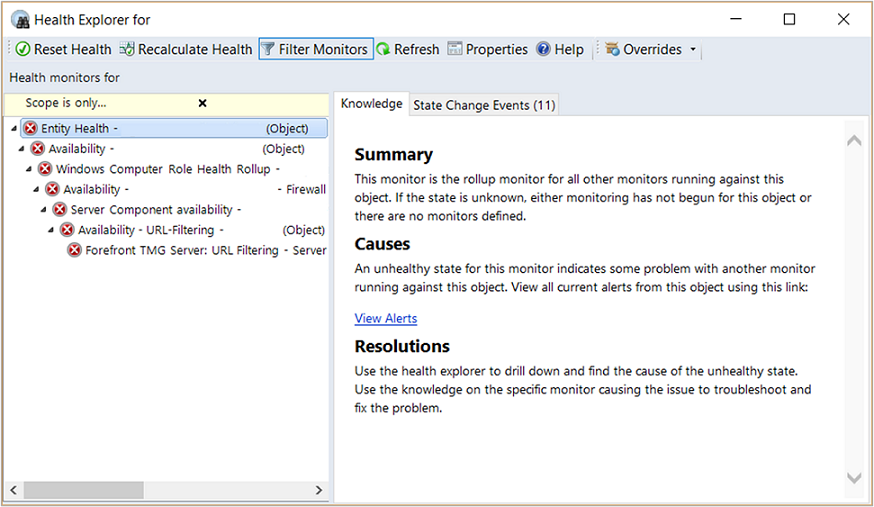
Wählen Sie einen Monitor aus, um weitere Informationen zum Monitor im Detailbereich anzuzeigen. Auf der Registerkarte "Statusänderungsereignisse" im Detailbereich wird angezeigt, wann sich der Zustand für den Monitor geändert hat, und die Details enthalten Informationen für den Kontext der Zustandsänderung:
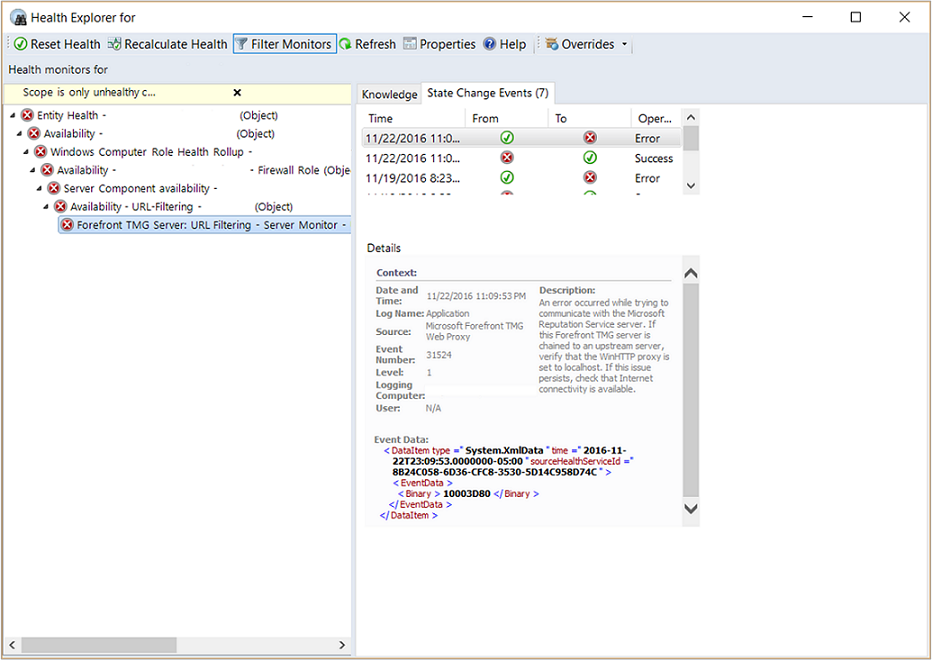
Nächste Schritte
Bevor Sie die Anzahl der zulässigen verpassten Takte ändern, überprüfen Sie zunächst, wie Takte in Operations Manager funktionieren.
Weitere Informationen zum Untersuchen eines Agent-Taktfehlers und deren Behebung finden Sie unter "Beheben von Taktbenachrichtigungen".
Wenn eine Warnung generiert wird, können Sie aktive Warnungen und Details in der Betriebs- und Webkonsole anzeigen, um mögliche Probleme zu identifizieren und die nächsten Schritte zur Behebung dieser Warnungen zu identifizieren.